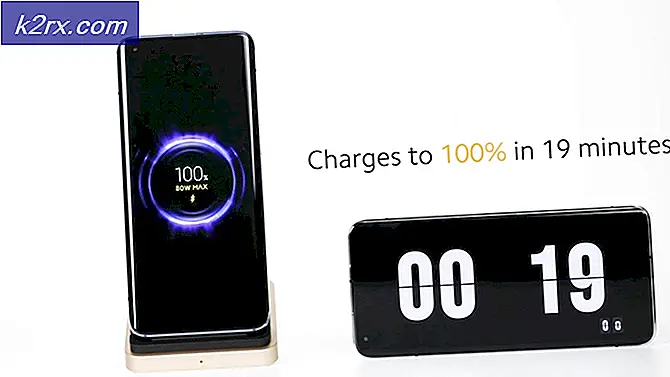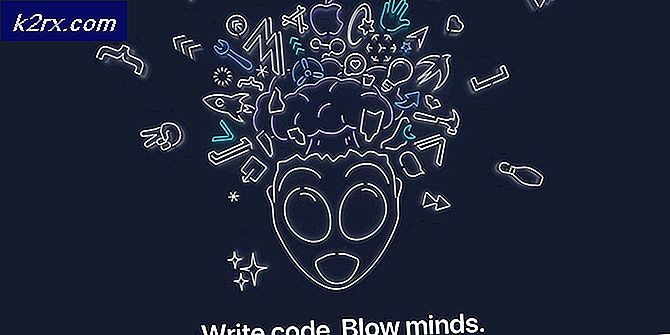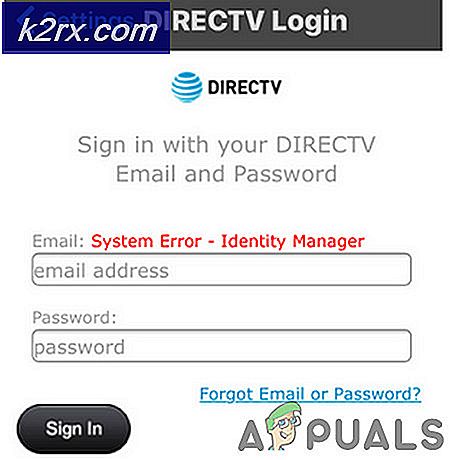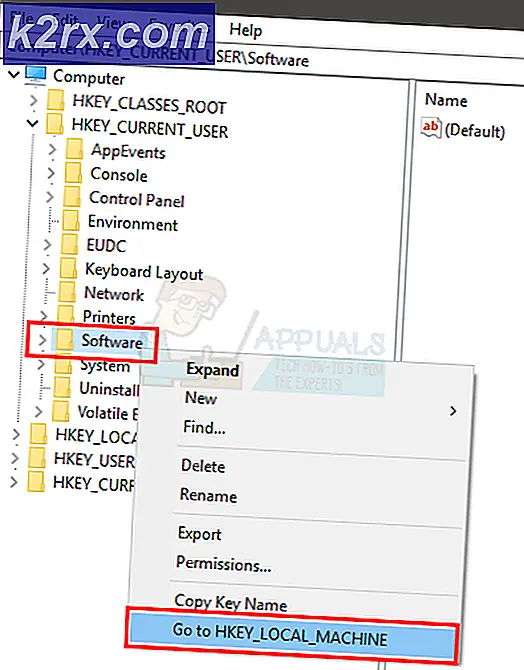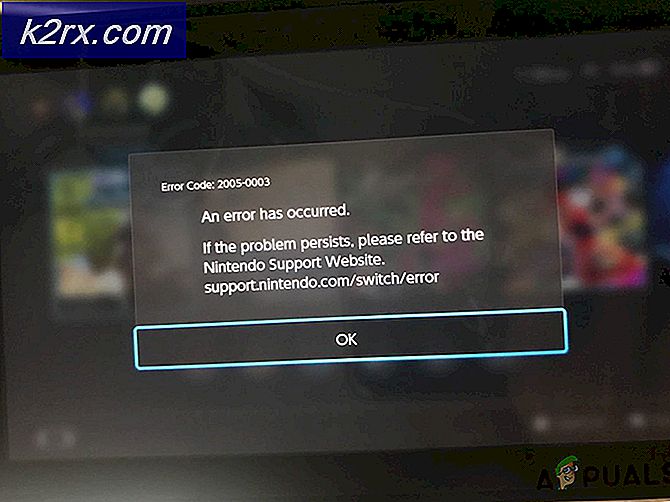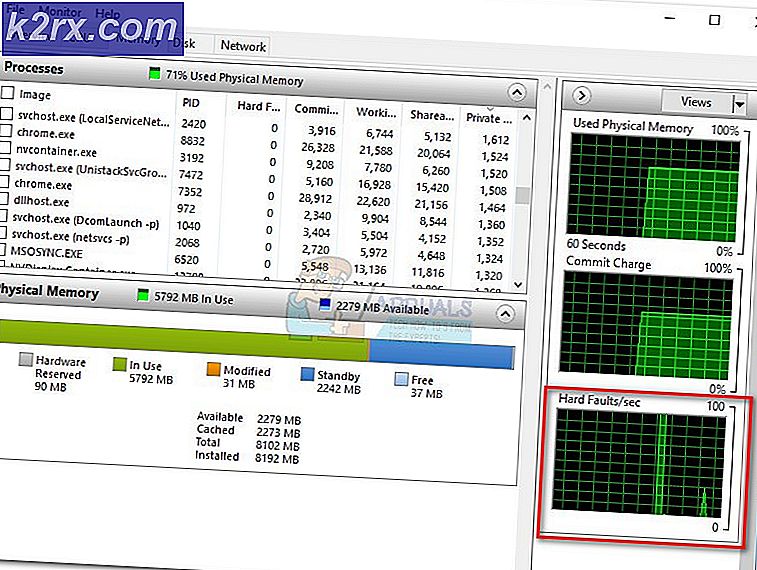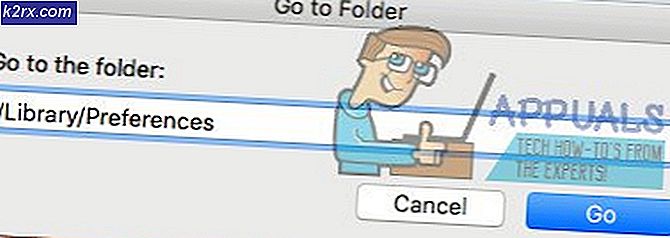Cara Menginstal MS Office Di Drive yang Berbeda
Memasang perangkat lunak atau program adalah sesuatu yang dikenal semua orang. Hanya dengan beberapa klik mouse kita dapat menginstal perangkat lunak di mana saja di sistem kami. Namun, ada kalanya bagian dari menginstal perangkat lunak di mana saja pada sistem menyentuh hambatan. Ini terjadi pada orang yang mencoba menginstal Microsoft Office 365 pada sistem mereka menggunakan versi yang dapat diunduh dari situs web Microsoft. Pengguna tidak dapat menyesuaikan pemasangan dan membuatnya agar suite Office menginstal pada beberapa drive lain daripada drive C: default. Jadi, untuk membantu orang-orang keluar, kami menyediakan beberapa metode untuk menginstal perangkat lunak tersebut pada drive selain C: \
Masalahnya dihadapi
Apakah Anda menggunakan SSD untuk meningkatkan kinerja sistem Anda atau hanya memilih untuk bisnis Office 365 atau mahasiswa dari situs web mereka, Anda akan menemukan bahwa Anda tidak dapat menyesuaikan pemasangan, dan semua alat diinstal pada drive C: default. Ini karena, dari Office 365, Microsoft telah menerapkan teknik Click-to-Run untuk menginstal perangkat lunak. Apa yang dilakukan adalah begitu Anda mengklik file instalasi terjadi dengan sendirinya, dan Anda tidak dapat men-tweak dengan cara apa pun.
Ini telah menyebabkan banyak pengguna mengungkapkan kekesalan mereka. Orang membayar sejumlah $ 99 untuk produk ini dan kemudian mendapati diri mereka bahkan tidak dapat mengubah direktori pemasangan. Banyak orang tidak memiliki perkiraan ruang sekitar 4 GB di kandar bawaannya, jadi mereka benar-benar perlu mengubah direktori pemasangan. Jangan khawatir, karena kami akan memberi tahu Anda caranya.
Metode 1: Mengubah direktori pemasangan
Anda dapat mengubah direktori instalasi ke beberapa jalur lain dengan membuat beberapa modifikasi di Registry. Inilah yang perlu Anda lakukan:
Di menu Start atau Run, ketik regedit
TIP PRO: Jika masalahnya ada pada komputer Anda atau laptop / notebook, Anda harus mencoba menggunakan Perangkat Lunak Reimage Plus yang dapat memindai repositori dan mengganti file yang rusak dan hilang. Ini berfungsi dalam banyak kasus, di mana masalah ini berasal karena sistem yang rusak. Anda dapat mengunduh Reimage Plus dengan Mengklik di SiniBuat jalan Anda ke yang berikut di bawah Peninjau Suntingan Registri:
HKEY_LOCAL_MACHINE \ SOFTWARE \ Microsoft \ Windows \ CurrentVersion
Carilah nilai bernama 'ProgramFilesDir'. Ubah nilai default, yang akan menjadi 'C: \ Program Files' ke lokasi baru yang Anda inginkan
Tutup regedit dan mulai ulang sistem Anda agar perubahan tersebut berlaku
Metode 2: Buat persimpangan untuk menunjuk ke beberapa lokasi lain
Sistem operasi berpikir itu akan ke C: drive untuk menjalankan Office tetapi akan menuju ke lokasi baru Anda. Perhatikan bahwa metode ini hanya berfungsi jika Anda ingin memindahkan Office Suite ke lokasi baru, yang berarti Anda sudah menginstalnya di drive C: Anda. Inilah cara kerjanya:
Kosongkan tempat sampah daur ulang
Jalankan Task Manager dan akhiri semua tugas terkait MS Office
Temukan direktori 'C: \ Program Files \ Microsoft Office 15' dan 'C: \ Program Files (x86) \ Microsoft Office
Hapus kedua direktori ini
Buka command prompt dan masukkan ini:
MKLINK / JC: \ Program Files \ Microsoft Office 15 (your_preferred_disk_drive): \ Program Files \ Microsoft Office 15?
MKLINK / JC: \ Program Files (x86) \ Microsoft Office (your_preferred_disk_drive): \ Program Files (x86) \ Microsoft Office
Kembalikan file yang dihapus dari recycle bin. Mereka sekarang muncul di drive baru Anda, bukan C:
Reboot sistem Anda
Microsoft benar-benar menjengkelkan banyak orang dengan penerapan Click-to-Run mereka. Jika Anda menggunakan versi Office selain MS Office Professional Plus 2013, Anda tidak dapat menyesuaikan pemasangan. Dengan menggunakan metode yang dijelaskan di atas, Anda dapat mengubah lokasi pemasangan.
TIP PRO: Jika masalahnya ada pada komputer Anda atau laptop / notebook, Anda harus mencoba menggunakan Perangkat Lunak Reimage Plus yang dapat memindai repositori dan mengganti file yang rusak dan hilang. Ini berfungsi dalam banyak kasus, di mana masalah ini berasal karena sistem yang rusak. Anda dapat mengunduh Reimage Plus dengan Mengklik di Sini